Gilt für
- Pro
- Business
- Enterprise
Daten mit einem Diagramm vergleichen
Stellen Sie Beziehungen zwischen Ihren Daten mithilfe eines visuellen Diagramms in Echtzeit dar. Erstellen Sie z. B. ein Diagramm, um zu zeigen, wie sich Ihre Vertriebszahlen im Laufe der Zeit entwickeln. Dazu können Sie ein Liniendiagramm anhand von in Smartsheet gespeicherten Daten erstellen.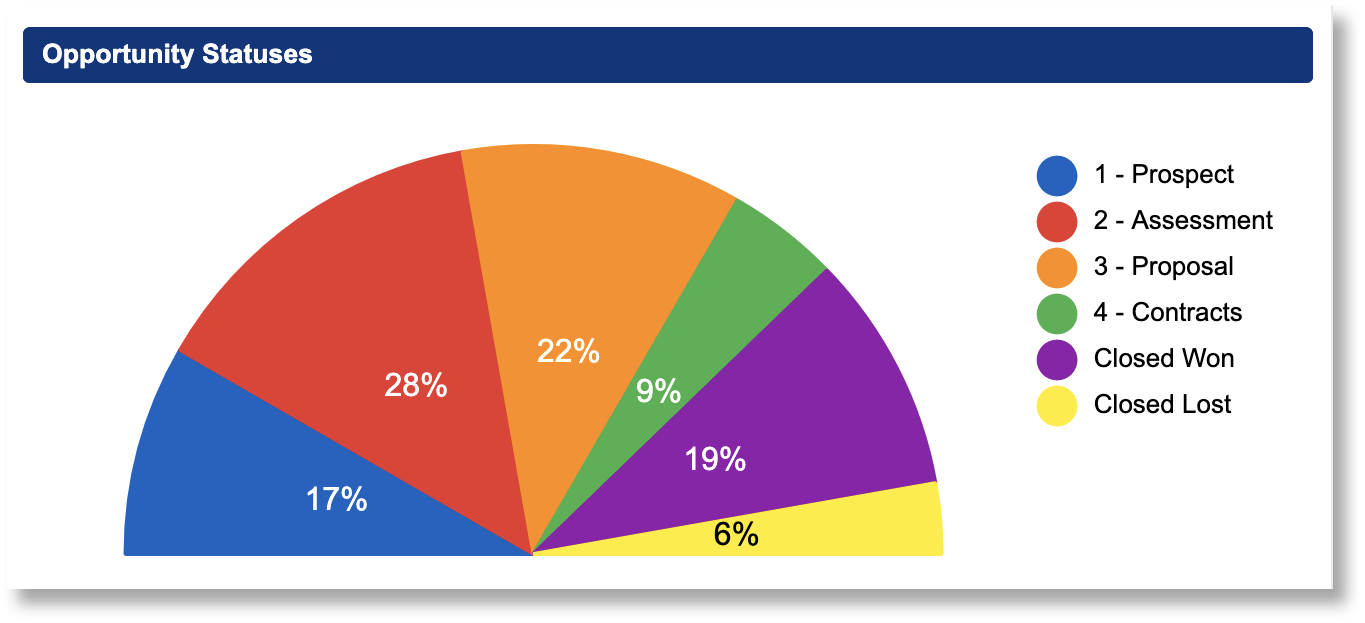
Diagramme können zu Dashboards hinzugefügt werden, um schnell und einfach den Status eines Projekts, einer Abteilung und mehr zu kommunizieren.
Bevor Sie beginnen
Freigabeanforderungen
Um ein Diagramm zu einem Dashboard hinzuzufügen, müssen Sie der Inhaber sein oder Freigabeberechtigungen auf Administratorebene für das Dashboard haben. Zudem muss das Blatt oder der Bericht, der die Daten für das Diagramm enthält, für Sie freigegeben sein.
Datenformat
Das Format Ihrer Daten im Blatt ist entscheidend für die Erstellung des richtigen Diagramms. Bevor Sie ein Diagramm erstellen, sollten Sie Folgendes in Bezug auf Ihre Daten sicherstellen:
- Sie befinden sich in einem einzelnen Blatt oder Bericht. Derzeit können Sie keine Daten aus anderen Dashboards in Diagramme aufnehmen oder Daten automatisch aus verschiedenen Blättern in einem Diagramm zusammenführen. Wenn sich Ihre Daten in verschiedenen Blättern befinden, können Sie entweder Zellverknüpfungen erstellen oder Formeln verwenden, um die Daten in einem Blatt zusammenzufassen. Alternativ können Sie einen Bericht erstellen, um die Daten in einer Ansicht zusammenzuführen.
- Bereits zusammengefasst und erfasst. Das Diagramm-Widget stellt Ihre Daten so dar, wie sie im Blatt zu sehen sind. Sie müssen im Voraus Formeln erstellen, wenn Sie Berechnungen mit den Daten anstellen möchten.
- Weist Beschriftungen oben und links in der Tabelle auf. Wenn Sie keine Textbeschriftungen in der obersten Datenzeile haben, verwendet das Diagramm-Widget stattdessen Ihre Spaltennamen als Beschriftungen. Siehe Benutzerbedingte Formatierung auf Ihr Diagramm anwenden für weitere Informationen.
Beachten Sie, dass nur Ganzzahlen dargestellt werden können. Wenn Ihre Tabelle Werte umfasst, die keine Ganzzahlen sind, wie z. B. Text oder Symbole, werden diese nicht dargestellt.